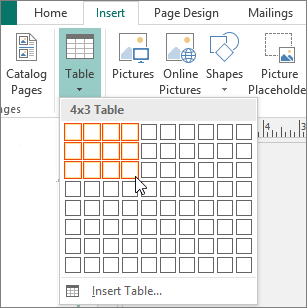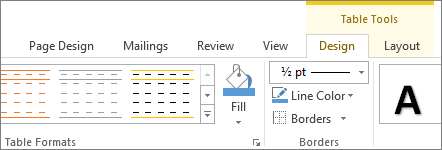Untuk menyisipkan tabel dasar secara cepat, klik Sisipkan > Tabel dan pindahkan kursor ke atas kisi hingga Anda menyorot jumlah kolom dan baris yang Anda inginkan.
Klik dan tabel muncul di publikasi Anda. Jika Anda perlu melakukan penyesuaian, Anda bisa menggunakan menu klik kanan untuk menambahkan atau menghapus baris atau kolom tabel.
Saat Anda mengklik tabel, Alat Tabel muncul.
Gunakan alat tabel untuk memilih warna berbeda, gaya tabel, menambahkan batas ke tabel, atau menghapus batas dari tabel.
Catatan: Untuk menyisipkan tabel dengan lebih dari 10 kolom dan delapan baris, klik sisipkan > tabel > sisipkan tabel, lalu Atur jumlah kolom dan baris yang Anda inginkan dalam kotak dialog Buat tabel .